Программа для печати дипломов позволяет произвести оформление титульного листа и приложений к диплому за считанные секунды. Храните информацию по учебному процессу студентов, используя данную программу, и Вам не придется зарываться в бумаги на несколько недель при очередном выпуске. Два клика – все, что необходимо, чтобы документ приобрел нужный вид.
При работе с данной программой Вы можете настроить собственное оформление либо использовать оформление по умолчанию.
Для работы с программой необходимо иметь установленные Microsoft Office Excel, начиная с версии 2007 (на более ранних версиях возможна некорректная работа), и браузер, мы рекомендуем использовать Mozilla Firefox версии 22.0 либо других не устаревших версий. Работа с печатью документов в данном браузере наиболее удобна, чем в остальных протестированных при разработке браузеров.
Быстрый старт (краткая инструкция)
- Скачайте архив программы на нашем сайте или получите его, заказав по почте.
- Разархивируйте папку со всеми файлами и каталогами, не добавляя и не удаляя ничего из них.
- Заполните листы файла Excel программы информацией по студентам.
- Кликните два раза по ячейке с номером договора студента на листе «Студенты».
- Найти вновь сформированные страницы диплома студента в папке с его ФИО и номером договора в папке «Дипломы студентов».
- Откройте страницы диплома с помощью браузера (мы рекомендуем Mozilla Firefox версии 22.0).
- В параметрах предварительного просмотра браузера уберите все поля и отчистите колонтитулы. Запретите печать фонового изображения. Выберите либо альбомную ориентацию, либо книжную. Масштаб страницы должен составлять 100%.
- Убедитесь, что страница отображается правильно, если нет, то воспользуйтесь настройкой стилей программы.
- Распечатайте готовый диплом студенты в браузере компьютера.
- Воспользуйтесь подробным описанием программы для печати дипломов, если краткой инструкции Вам недостаточно.
Установка программы
Все файлы приложения в архиве находятся в одной папке. Извлеките ее. Старайтесь ничего не добавлять в данную папку, помимо тех файлов и папок, которые программа добавляет сама. Не удаляйте и не перемещайте извлеченные файлы и папки, т.к. это может нарушить работу.
Как написать дипломную работу. Часть 1. Структура
Откройте файл Excel. На листе «Настройка» Вы найдете кнопку «Установка стилей». Нажав на нее, Вам будут выдано окно с лицензионным соглашением. После принятия условий лицензии будут настроены файлы стилей. Можно приступать к работе.
Структура программы
Программа для печати дипломов имеет следующую структуру:
- Файл Excel – является основным файлом приложения, благодаря которому и организуется вся ее работа;
- Папка «bg» — содержит фоновые изображения, которые используются для отображения кнопок и фона страниц;
- Папка «style» — содержит стили оформления дипломов и скрипты для их настройки;
- Папка «Дипломы студентов» — в данную папку попадают другие папки, которые содержат готовые для печати документы диплома. Данные папки имеют названия, состоящие из номера договора студента и его ФИО, для облегчения поиска нужного диплома;
- Текстовый файл «Лицензия» — содержит лицензионное соглашение.
Работа с файлом Excel
Файл Excel состоит из пяти листов:
Как написать диплом с нуля. Структурные части
- Настройки;
- Студенты;
- Дисциплины;
- Оценки;
- Курсовые_Дипломные работы.
Лист Настройки
На данном листе задаются подписи для строк титульного листа.
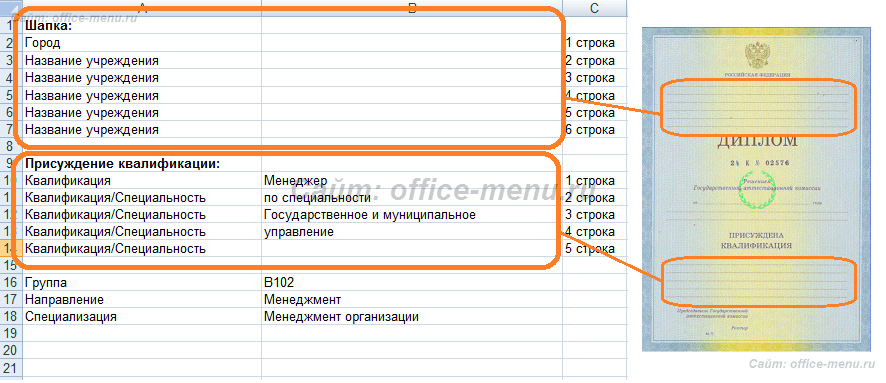
Строки, относящиеся к шапке, имеют информационный характер, так как они закладываются в саму программу.
Строки присуждения квалификации указываются пользователем вручную в том виде, в котором они должны быть занесены в диплом.
Пункты «Направление» и «Специализация» заносятся в приложение к диплому, хотя первое, так же закладывается в программу и изменение в данной ячейке не повлияет на результат.
Пункт «Группа» не имеет какого-либо значения для функций программы и используется только для удобства пользователя.
Также на данном листе Вы найдете две кнопки: «Установка стилей» и «Настройка стилей». Первая кнопка необходима при установке приложения и была описана в соответствующем разделе. Вторая кнопка необходима для создания собственных стилей и будет описана в разделе «Настройка стилей».
Лист Студенты
На данный лист заносится следующая информация (записывается в том виде, в котором должна быть занесена в диплом, если не указано иного):
- Номер договора – один из самых важный пунктов, т.к. он служит ключом к сбору всей информации по студенту. Естественно, что ключ должен быть уникальным. Кликнув по ячейке с номером договора два раза, запускается процедура формирования диплома;
- ФИО – ФИО студента в Именительном падеже;
- Дата рождения;
- Предыдущий документ об образовании/когда выдан;
- Нормативный период обучения;
- Вступительные испытания;
- Поступил;
- Закончил;
- Распечатан? – данный пункт сообщает пользователю, печатался ли данный диплом этого студента хоть раз. Вы можете менять значение данного столбца на то, которое Вам необходимо.
Лист Дисциплины
На листе дисциплин заносится вся информация по учебному процессу студентов данного направления (либо группы). Все столбцы обязательны к заполнению, за исключением столбца «Продолжительность (аудиторных)» для записи практик.
Дисциплины и практики указываются так, как должны быть записаны в диплом.
Продолжительность должна указываться в часах и обязательно цифрами. Следите за форматом записи часов, так как неправильное его указание приведет к ошибке №13 во время выполнения программы:
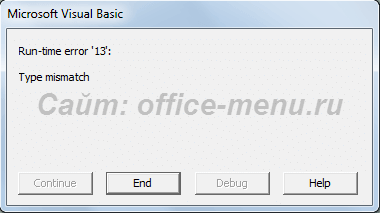
При занесении информации по продолжительности практики, используйте текстовый формат записи, т.к. программа занесет ее в приложение диплома без изменений.
В столбце «Тип сдачи» указывайте последний тип вида защиты дисциплины, либо «экзамен», либо «зачет». Защита курсовой работой или дипломным проектом не учитывается, т.к. для этого имеется лист «Курсовые_Дипломные работы». Для практики указывается тип сдачи «Практика».
Лист Оценки
Оформляем диплом в Word 2010 (Часть 1)
Рано или поздно перед любым студентом встаёт задача написания дипломного проекта или дипломной работы. Есть у них небольшие различия, но мы сейчас не станем заострять на этом внимание.
Возможно, для многих станет открытием, что многостраничный документ, над которым идёт работа в течение длительного времени, является вовсе не «дипломом», а всего лишь пояснительной запиской к проекту/работе. Тем не менее, от оформления этой «записки» зависит очень многое.
Один из этапов на пути к защите – нормоконтроль, в ходе которого проверяется соответствие оформления заданным стандартам. И это может стать серьёзной преградой для многих студентов. Мне удалось пройти его на третий раз, кто-то лишь на шестой попытке имеет успех. Отчасти это зависит от придирчивости нормоконтролёра, но в основном от того, насколько ответственно сам студент относится к своей работе. Этот материал поможет вам избежать различных ошибок, из-за которых вы могли бы задержаться на формальной части своего пути к защите диплома.
Не исключено, что в вашем ВУЗе предъявляются немного другие требования или имеются некоторые послабления.
Общая структура пояснительной записки
В целом, вам нужно будет придерживаться такого порядка частей:
- Титульный лист
- Отзыв научного руководителя
- Задание на дипломный проект
- Аннотация
- Перечень используемых сокращений, условных обозначений и т.д.
- Оглавление
- Введение
- Обзор литературы
- Основная часть
- Заключение
- Список литературных источников
- Приложения
Возможно, некоторые части вы сможете опустить (перечень сокращений, обзор литературы), а что-то будете вынуждены добавить. Это зависит от политики вашей кафедры.
Давайте отойдём от заявленной последовательности и рассмотрим части в порядке важности.
Основная часть и общие элементы
Безусловно, основная часть потому так и называется, что без неё ваш дипломный проект никому не будет нужен. С неё же обычно и начинают работу над дипломом. Она может содержать различные разделы: теоретический, аналитический, практический и другие, однако увлекаться их количеством не стоит.
Ниже рассматриваются требования, предъявляемые к тексту основной части и имеющие отношение к другим частям диплома.
Текст и строки
По стандарту на странице должно быть 28-29 строк шрифтом Times (Times New Roman). Это соответствует размеру в 14 пунктов при полуторном интервале. Выравнивание текста следует осуществлять по двум краям.

Рисунок 1 – Управление междустрочным интервалом и выравниванием
Рекомендую при работе над любым документом, а особенно таким объёмным как диплом, использовать стили. Это избавит вас от множества лишних манипуляций при необходимости изменения оформления. Как работать со стилями, описано в этой статье.

Рисунок 2 – Раздел стилей на вкладке «Главная»
Списки
Нумерованные списки должны содержать только арабские цифры. Никаких скобок, точек, римских цифр и т.д. По умолчанию Word 2010 не предполагает использование такого формата (см. рис. 3), однако вы можете создать свой формат, выбрав пункт Определить новый формат номера.

Рисунок 3 – Форматы нумерованных списков
В открывшемся окне (см. рис. 4) выберите нумерацию с помощью цифр, в поле Формат номера удалите точку, оставив только цифру, и нажмите кнопку ОК.

Рисунок 4 – Определение нового формата номера
В дальнейшем вам не придётся определять формат номера заново, т.к. вы увидите его непосредственно в списке доступных форматов.
Маркированный список должен использовать тире, однако в стандартном наборе маркеров его нет (см. рис. 5). Выбирайте пункт Определить новый маркер, чтобы сделать доступным новый знак.
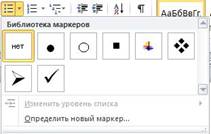
Рисунок 5 – Создание маркированного списка
В окне Определение нового маркера нажмите на кнопку Символ и выберите знак минус (см. рис. 6). Он длиннее дефиса, но короче тире, однако для наших целей подходит идеально.
Рисунок 6 – Определение нового маркера
Как и в случае нумерованных списков, новый маркер позднее будет доступен для выбора сразу в раскрывающемся меню.
При работе над многоуровневыми списками требуется использовать другую нумерацию. Так, первый уровень списка лучше всего отметить маркером «минус», на втором уровне должна быть цифрой со скобкой, на третьем – маленькая русская буква со скобкой (см. рис. 7).

Рисунок 7 – Фрагмент многоуровневого списка
Давайте рассмотрим способы создания многоуровневых списков в Word 2010. Предположим, что вы уже перечислили все пункты, и вам осталось только указать для них вложенность. Во-первых, выделите текст и создайте маркированный минусами список.
Теперь, выделите часть строк, что ниже первого уровня, и нажмите клавишу . Текст сместится вправо, но нумерация, скорее всего, будет не та, что нам нужна. Изменить её можно, выбрав новый формат номера. К счастью, цифра со скобкой входит в базовый набор. Теперь выделяйте строки третьего уровня и снова жмите . Для маленькой русской буквы со скобкой формат не предусмотрен, поэтому его мы создадим так же, как делали с минусом и цифрой без точки. Но этот способ предполагает, что вы будете присваивать формат номера вручную каждый раз, что, согласитесь, не очень эффективно.
Немного более удобен второй способ. Для начала просто разметьте клавишей уровни списка, не изменяя форматы номеров. Теперь, нажав на кнопку создания многоуровневых списков (она находится справа от кнопки создания обычного нумерованного списка), вы увидите множество стилей, предлагаемых для разметки (см. рис. 8).
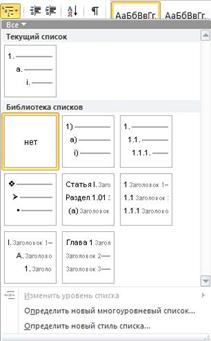
Рисунок 8 – Форматирование многоуровневого списка
Как вы, наверное, догадались, нужный нам стиль не представлен. Что ж, выбираем пункт Определить новый стиль списка и расставляем нужные форматы на соответствующих уровнях в открывшемся окне (см. рис. 9).
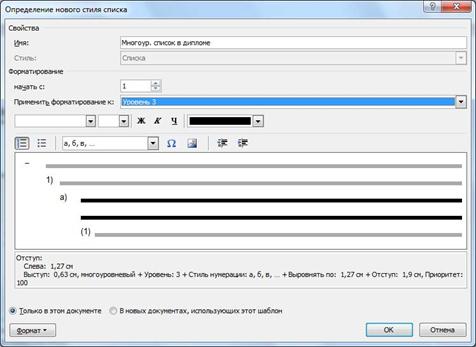
Рисунок 9 – Определение стиля многоуровневого списка
Определив нумерацию для трёх уровней (думаю, больше не нужно) и несущее смысл название, жмите кнопку ОК. Новый стиль вы теперь сможете использовать для всех остальных многоуровневых списков документа.
Нумерация разделов и элементов
Нумеровать разделы основной части следует последовательно. Точки, как вы, наверное, уже догадались, после номера не ставятся. Возможно, Word подскажет номер нового раздела, но достаточно часто его подсказки оказываются неверны. Не бойтесь стирать ошибочные цифры и вписывать свои. Вот только потом не забывайте нажимать кнопку создания нумерованного списка на текущей строке.
Это позволит вам в дальнейшем сократить время на поддержание верной последовательности и при построении оглавления. Вы ведь не пользуетесь ручной нумерацией при создании обычных списков? Так и здесь откажитесь от неё.

Рисунок 10 – Определяем интервалы до, после и между строк
Подзаголовки также следует нумеровать, добавляя к ним номер родительского раздела. Например: 2.3 Структурирование данных.
Рисунки и таблицы нумеруются последовательно внутри каждого раздела. Разумеется, отдельно друг от друга. После номера ставится тире и название (точно так же, как и в данной статье). Например: Рисунок 2.11 – Структура защищённой связи или Таблица 3.2 – Сравнение средств защиты. Полужирным выделено только в примере.
В дипломе так делать не нужно.
Рекомендую использовать автоматизированную нумерацию рисунков. В контекстном меню изображения выберите пункт Вставить название. По умолчанию Word 2010 использует сквозную нумерацию, но нам-то нужно нумеровать внутри раздела. Нажмите кнопку Нумерация и укажите уровень заголовка и разделитель (см. рис. 11).

Рисунок 11 – Создание нумерации рисунков внутри раздела
Поля документа
Стандарт предписывает использовать следующие поля документа:
— сверху и снизу – 2 см.
Для задания полей выберите пункт Настраиваемые поля из раскрывающегося списка Поля на вкладке Разметка страницы (см. рис. 12) или дважды щёлкните мышью по тёмно-серой части линейки.
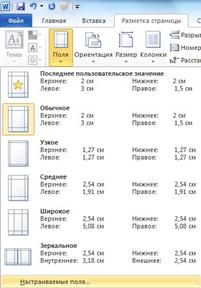
Рисунок 12 – Поля документа
В открывшемся окне (см. рис. 13) укажите размеры и нажмите кнопку ОК. Удостоверьтесь только, что в нижнем раскрывающемся списке выбрано значение Ко всему документу.
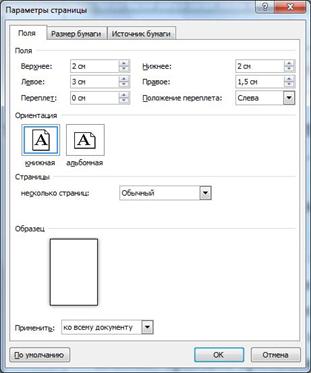
Рисунок 13 – Установка полей документа
Можно и вручную перетащить границы на линейке, но этот способ будет менее точным.
Формулы
Формулы следует размещать по центру страницы, а по правой границе от неё должна быть нумерация в таком формате: (3.1).
Пакет Microsoft Office 2010 имеет собственное средство для создания формул под названием Equations. Найти его можно по следующему пути: вкладка Вставка – Объект – Тип объекта: Microsoft Equations 3.0 (см. рис. 14).
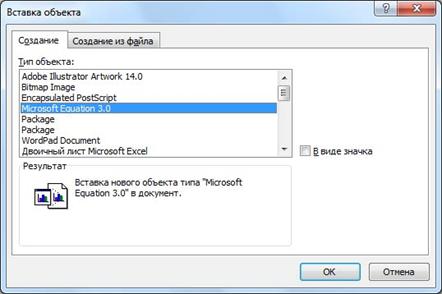
Рисунок 14 – Вставка формулы
При этом будет открыто пустое окно, в котором вы сможете построить свою сложную формулу (см. рис. 15), содержащую различные математические символы, знаки греческого алфавита, дроби, индексы, матрицы, интегралы различного рода и многие другие элементы. По окончании редактирования, щёлкните мышью по пространству за пределами прямоугольной рамки. Формула будет вставлена в позицию, где находился курсор.
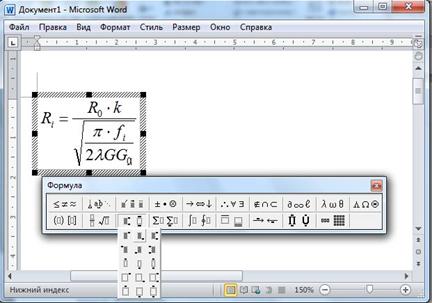
Рисунок 15 – Редактирование формулы
Для внесения изменений в готовую формулу, щёлкните по ней дважды. Будет открыто уже знакомое вам окно редактирования.
С выравниванием по центру есть небольшая хитрость. Если вы нажмёте кнопку выравнивания, то получите совсем не тот результат, поскольку справа ещё предстоит указать номер формулы (см. рис. 16).
Рисунок 16 – Простое выравнивание по центру не годится
В данном случае нужно воспользоваться регулируемыми позициями табуляции.
- Выровняйте формулу по левому краю.
- Поставьте курсор перед ней и нажмите клавишу .
- Поставьте курсор после объекта, нажмите ещё раз и введите номер.
- Перетащите мышью маленький треугольник линейки, отвечающий за выравнивание первого табулятора.
- Щёлкните мышью по горизонтальной линейке ближе к правой границе листа так, чтобы номер в скобках не выходил на новую строку (см. рис. 17).
Впрочем, целиться не обязательно. Обратите внимание на небольшой значок над вертикальной линейкой . Щёлкая мышью по нему, вы будете изменять тип табулятора. Например, такой табулятор позволяет выравнивать объект по правому краю. Теперь вы можете щелкнуть точно на правом краю линейки, и номер формулы не вылезет на новую строку. Для удаления лишнего маркера табуляции, ухватите его мышью и сдёрните вниз.
Рисунок 17 – Формула после выравнивания
Маркеры достаточно мелкие и, возможно, у вас не сразу получится эффективное управление ими, но овладеть этим навыком всё равно нужно.
Не забудьте про условные обозначения. Их я также выравнивал с помощью табуляторов, но уже других. Выделите несколько строк, чтобы задать для них индивидуальные позиции табуляции.
Важные мелочи
Непрерывные интервалы значений не должны использовать дефисы и тире. Вместо них стандарт предписывает указывать две точки (хотя я в своём дипломе везде ставил три) между цифрами. Например: 16..64,5 см. И если количество точек роли не сыграло, то их наличие требовалось обязательно.
Для дискретных интервалов наоборот, следует использовать тире (или дефис). Например: 24 – 64 человека. Человек – дискретная величина, и она не может быть использована частично, поэтому ставим тире. Но, как показывает практика, если вы везде поставите точки, то нормоконтролёр может пропустить место, где следует ставить тире, а вот если писать наоборот, скорее всего, заметит.
Сокращения единиц измерения иногда заканчиваются точкой, а иногда – её отсутствием. Так, единицы длины и веса точку не используют, а за единицами времени она есть. Здесь, надеюсь, ваш опыт подскажет вам правильное решение. Единственное, что не меняется – наличие пробела между числовым значением и единицей измерения.
Следите за отсутствием «висячих строк». Word 2010 пытается контролировать их самостоятельно, т.к. по умолчанию включена соответствующая настройка (см. рис. 18, это окно вызывается при нажатии на маленькую кнопку-стрелочку в нижней правой части группы Абзац вкладки Главная).
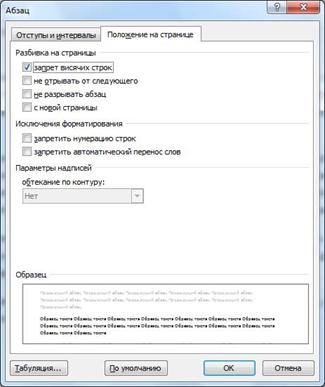
Рисунок 18 – Запрещаем висячие строки
Несмотря на это, Word 2010 не всегда справляется с задачей. Обязательно проверяйте, чтобы на странице не оставалось менее трёх строк от предыдущего раздела. Также нельзя допускать полупустых страниц. Если на одной и страниц набирается текста менее чем на 50%, используйте разреженный (множитель 1,6) или чуть сжатый (множитель 1,4) междустрочный интервал и, возможно, лишние строки между разделами, чтобы избавиться от пустого места.
Когда вы оформляете данные в табличной форме, нужно следить за точностью величин. Скажем, если одно из значений имеет точность четыре знака после запятой, то и все другие значения в этом столбце (или строке, в зависимости от организации таблицы) должны иметь четыре знака, даже если для этого вам придётся добавлять нули. И, в отличие от рисунков, таблицы подписываются сверху.
Если в тексте одна таблица, рисунок, формула, диаграмма, то их нумеровать не нужно.
Итоги первой части
В первой части статьи мы рассмотрели основные требования, предъявляемые к пояснительной записке и возможности Word 2010, позволяющие их реализовать в документе. Если вы освоили данный материал, то половина успеха у вас в ка рмане, однако не менее важно соблюдать стандарты оформления остальных частей диплома, чтобы пройти нормоконтроль без осложнений.
Статья опубликована в рамках конкурса «Microsoft Office 2010 – эффективное воплощение ваших идей».
Источник: www.oszone.net
Как правильно и быстро написать дипломную работу

Привет, дорогие читатели нашего блога. Сегодня мы решились на то, что поделимся с Вами парой крутых лайфхаков, которые помогут Вам быстро и недорого (а может и совсем бесплатно) написать дипломную работу. Сегодня, когда за моими плечами уже относительно большой опыт по написанию дипломных работ, я понимаю, что свой диплом на последнем курсе университета я мог написать намного быстрее и качественнее. Свою главную ошибку я сделал в самом начале, когда выбрал тему своей дипломной работы.
Во первых, каждый студент может полностью самостоятельно выбрать тему своей дипломной работы, не опираясь на тот список рекомендуемых тем, который ему предлагают на консультациях. Странно, но на консультациях по написанию дипломной работы мне этого сразу не сказали, поэтому я потерял много времени, вырывая себе знатную яму.Выбирать тему своей будущей дипломной работы стоит исключительно после того, как наберется нужное количество чернового материала для выполнения работы. Многие студенты начинаются лениться с подбором нужного материала задолго до сдачи диплома, поэтому выбирают тему работы “в слепую”. На будущее это прибавляет немало проблем самим же студентам.
Если вы не совсем жадный, то есть шикарный способ, который поможет вам быстро, недорого и без лишних усилий сделать свой диплом. Ни для кого не будет секретом, что в интернете существует много платных бирж, где продают готовые дипломные и курсовые работы прошлых лет. Так вот, можно заранее там купить для себя готовую дипломную работу, которую после лишь останется довести “до ума”.
Если вы купили свою дипломную работу на одной из бирж, то дело осталось за малым – повысить уникальность дипломной работы для прохождения антиплагиата. В целом, если вы набросали материал самостоятельность, то повышать уникальность текста Вам все равно придется.
Повышение оригинальности текста задача ничем не проще, чем само написание дипломной работы. К нашему счастью, существуют отличные программные решения, которые могут нам в этом нелегком деле.
Программы, используемые для повышения оригинальности дипломной работы.
Приготовитесь к тому, что это не автоматическое повышение оригинальности текста работы, а просто отличные инструменты, которые могут нам в этом нелегком деле. Для всех студентов, которые ценят свое личное время, будет намного проще воспользоваться специальными услугами.
Всем и каждому, кто собирается поднимать уникальность текста рекомендую скачать Антиплагиат eTXT. Эта замечательная программа не только покажет вам уникальность вашего диплома, но и подсветит разметкой места, которые необходимо исправлять для повышения уникальности. Одна из главных ценностей данной программы для Вас скрыта в том, что Вы можете загрузить в нее Word файл на проверку и сохранить полученный отчет в файл. Для проверки оригинальности дипломной работы рекомендуем использовать стандартную проверку.
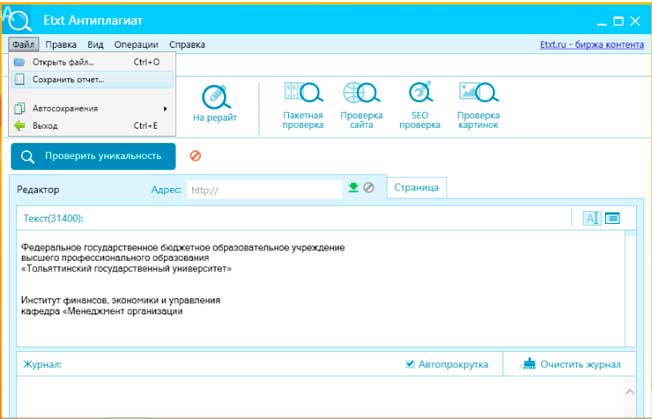
Файл отчета – незаменимый инструмент. Мы можем открыть два окна (окно с открытым файлом дипломной работы и отчетом), скать проблемные места в тексте дипломной работы и оперативно их исправлять.
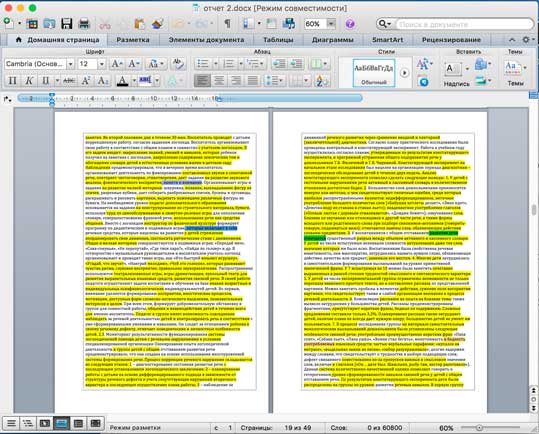
Согласен с тем, что это довольно кропотливая работа, но простая замена всех похожих букв Русского алфавита на похожие из Латинского не катит, если вашу работу будут смотреть внимательные педагоги. Хотя, данный метод тоже можно применять к тем словам, который и без этого подчеркиваются красным.
Бывают такие ситуации, когда мозг уже не может вспомнить толковой замены слову, поэтому всем я рекомендую к использованию сайт classes.ru и его словарь русских синонимов.
Если не лениться и включить свой мозг, то повысить уникальность дипломной работы до 65%-70% можно за сутки плотной работы.
Вот и все, чем я хотел с Вами поделиться на данную тему. Следует упомянуть тот факт, что проверка в системе Антиплагиат.ру покажет более высокий процент оригинальности работы, чем eTXT при стандартной проверке, Поэтому, если Вам не хватило заветных 3-5%, то не стоит печалиться по этому поводу.
Источник: obretu.ru